


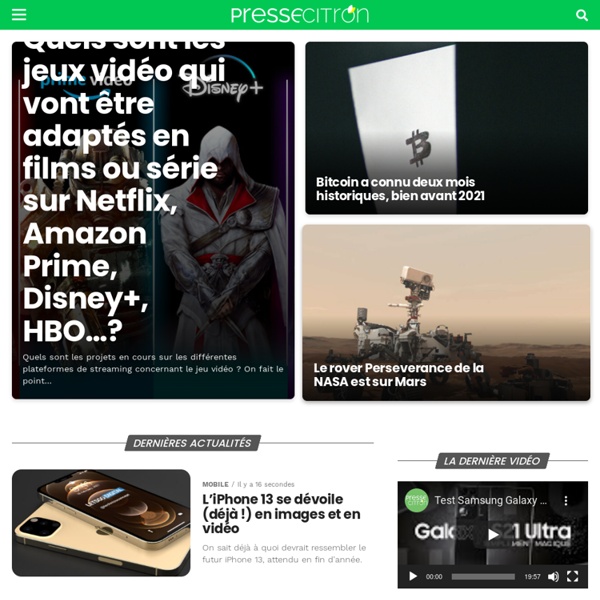
Blogeee.net Le blog francophone des UltraPortables LowCost en général et du EEEPC d'ASUSTeK en particulier. Accueil asus_eee_pc_701 Le Eee PC 701 est le premier des ultra-portables à bas prix, conçu par AsusTek et disponible depuis le 23 janvier 2008 en France. Il vient casser la course aux performances à laquelle se livraient les fabricants de portables actuels : équipé de composants moins performants que les standards du marché (processeur Intel Celeron 900 MHz sous cadencé à 630 Mhz, 512 Mio de mémoire vive, disque dur SSD de 4 Gio, et pas de lecteur optique de CD/DVD), il est en contrepartie de petite taille (une feuille A5), très léger (moins de 1kg batterie comprise) et est vendu à un prix très compétitif (299€ lors de sa sortie en France). Cet ultra-portable est livré avec une distribution GNU-Linux basée sur Xandros, et modifiée par Asus. Le problème vient du gestionnaire d'énergie qui renvoie un pourcentage de capacité plutôt que la capacité restante en mAh. Pour masquer le problème, dans un terminal, utilisez la commande gconftool-2 --set /apps/gnome-power-manager/notify/low_capacity --type bool 0
Leeenux Demo d'un Asus eeePC avec Xubuntu et Compiz L'Asus eeePC que je montrais la dernière fois utilise une distribution, comme chacun sait. Mais il est bien sûr possible d'en changer... en faveur de Xubuntu, par exemple. Xubuntu, c'est Ubuntu avec l'environnement de bureau Xfce. Ca en fait une excellente distribution pour les petites machines comme l'eeePC ou encore le Linutop, avec plein de logiciels (souvent gratuits) et la rapidité qu'on attend d'un ordinateur. Ce qui est cool avec Xubuntu, c'est qu'on peut utiliser les effets graphiques de Compiz. Et en prime, pour se faire une idée de la taille de la bête, ma collègue Anne-Julie en a glissé un dans son sac à main !
Eee Site Asus EeePC, de nouveaux utilisateurs de logiciels libres Paris, le 11 février 2008 L'ordinateur EeePC de la firme ASUS a été l'objet ces derniers mois d'un très large engouement sur Internet, confirmé par le succès des exemplaires que certains membres de l'AFUL avaient apportés sur le stand de l'AFUL au salon Solutions Linux 2008. Nous avons été surpris par l'enthousiasme de nombreuses personnes pour ce nouveau concept : celui d'une petite machine, à un coût accessible au plus grand nombre, livrée avec GNU-Linux Xandros. Nous ne pouvons que nous réjouir de voir qu'un grand constructeur ait enfin fait le choix du système d'exploitation GNU-Linux et d'un grand nombre de logiciels libres pour un ordinateur destiné au grand public. Ils ne doivent pas hésiter à contacter une association locale, nationale ou même internationale, comme l'AFUL, pour trouver des contacts et de l'aide pour prendre en main leur toute nouvelle acquisition. Réactivité de la communauté Conclusion À propos de l'AFUL (www.aful.org) Contacts presse :
Christophe Lefevre » L’EEEPC : La révolution signée Asustek Si vous avez oublié d’allumer votre PC ces dernières semaines, et bien je vous annonce la sortie de l’ EeePC d’Asustek . Il va falloir vous préparer en en voir partout, dans les trains, les cours de récré, les terrasses de café. Un peut comme l’I-pod, l’eeepc va devenir la nouvelle tendance chez les jeunes. EEE pour Easy to Learn, Easy to Work, Easy to Play L’EeePC, c’est quoi ça? Et bien, c’est un PC se situant entre le PC portable et le PDA. Asus a remarqué qu’il y avait un gouffre entre les besoins des Hardcore-gamers et des simples utilisateurs. Que peut-on faire sur ce PC? Tout ou presque, lorsque j’ai installé la première fois XP sur mon PC, ma machine était moins puissante que celà et sa tournait correctement. Il est clair que vous ne jouerez pas aux derniers jeux à la mode, ce n’est pas le but, par contre pour l’utilisation que font 80% des gens de leur PC ( Surf, Email, musique, divx, traitement de texte, …) c’est largement suffisant. Quel est son intérêt?
ASUS Eee PC EeePC Forum / [BETA] AsusLauncher Advanced Editor Quote also, i'd like a few command line options? they'd be a nice feature. like passing the file name, or a switch to affect local or global files. For command line options I will make a separate binary to allow it to be used in install scripts and other things. It will have 2 methods: 1. emImport /path/to/eml_import.xml that will import the subcategories and icons defined in the xml file (useful for install scripts) 2. emImport "category" "name" "icon" "command" that will add a single icon based on the information provided. I haven't yet started making this command line version yet but I will have it ready for the final version. I have the same results as above - at first I got a segmentation fault, so I copied it, did a chmod on the copy. Not sure what the problem is.
12/29/07 Il me parait indispensable sur un portable nomade de disposer d'une imprimante virtuelle PDF (même si Openoffice est dotée d'un module d'export en PDF).A noter qu'en raison du peu d'imprimantes reconnues par Xandos/EeePC cette imprimante virtuelle peut servir de passerelle entre votre EeePc et votre imprimante connectée à votre PC sous Windows. Ce document n'est que la traduction légèrement commentée d'un article du wiki sur eeeuser.com - Merci aux auteurs.Etape 1: Obtenir le "pilote" Cups-pdf Xandros/EeePC est une distribution Linux basée sur Debian Etch qui utilise "cups" comme module d'impression - plus d'infos sur "cups": ICI sur wikipedia Malheureusement le pilote PDF pour cups n'est pas disponible sur les serveurs de Asus.Nous allons donc devoir rajouter un autre dépôt pour l'obtenir. Le rédacteur de l'article initial proposait un dépôt Debian: deb stable main sudo nano /etc/apt/sources.list [Enter]
Forum technique developpement, linux et logiciels, de l'ours :: Voir le sujet - eee-pc : activer le bureau avancé kde Edit : Autre methode pour le bureau avancé, voir en bas Je l'avais copié ici : edit : Vous devez être connecté à Internet pour pouvoir faire ça ! Mais ça mérite un topic dédié pour le trouver plus facilement (validez chaque commande par entrée) : 1. Ouvrir une console en pressant Ctrl+Alt+T 2. Puis, dans l'onglet "réglages" puis personnalisation, cochez dans mode de connexion : "mode bureau complet" , validez par ok et redemarrez la machine, ça devrait le faire Edit : après redemarrage le clavier est en qwerty : - cliquer sur le menu "launch" puis "control center" ->"control center", - sur la gauche cliquer sur le "+" a coté de "peripheral devices" - cliquer sur "keyboard layout", Choisir "France" dans la liste de gauche - descendre l'assenceur a droite pour cliquer sur "ajouter" - selectionner "anglais" dans la liste de droite, et cliquer sur "enlever".